Như các bạn đã biết, khi sử dụng facebook thì phần tên hiển thị Facebook của tài khoản khá quan trọng. Nhiều bạn sẽ muốn đặt theo họ tên thật của mình, hoặc có thể đặt các kiểu rất độc và lạ để thể hiện. Tuy nhiên, khi dang ky facebook thì ta thường chưa để ý tới phần tên hiển thị lắm, chủ yếu là lập nick thành công đã. Do đó nhu cầu muốn đổi tên facebook là rất nhiều.
[Update mới của Facebook] Trong thời gian gần đây, thay vì việc giới hạn đổi tên facebook không quá 5 lần. Facebook đã chuyển qua giới hạn việc đổi tên trong vòng 60 ngày. Đồng thời tình trạng nhiều tài khoản đặt tên Facebook không đúng tên thật bị khóa cũng làm nhiều bạn lo lắng.
Bài viết này sẽ hướng dẫn bạn đổi tên facebook nhưng mình khuyên bạn nên đặt tên tài khoản theo đúng tên thật của bạn.

Lưu ý: Khi bạn search tìm kiếm trên mạng về “đổi tên facebook 60 ngày” hay những từ khóa tương tự về đổi tên facebook cần chú ý không sẽ bị dính Auto like, Auto Tag
Ở thời điểm này, có 2 trường hợp muốn đổi tên tài khoản Facebook và cách thực hiện tương ứng.
- Trường hợp 1: Áp dụng khi bạn chưa đủ 60 ngày mà cần đổi tên facebook. Cách này bạn chỉ có thể đổi tên facebook về theo họ tên thật của bạn. Đọc và làm theo hướng dẫn ở Phần 1.
- Trường hợp 2: Bạn chờ đủ 60 ngày tính từ lần đổi tên trước. Sau đó làm theo hướng dẫn ở Phần 2.
Tóm tắt nội dung bài viết
Phần 1 – Cách đổi tên facebook khi chưa đủ 60 ngày
Điều lệ của facebook nó cho đổi tên tài khoản trong vòng 60 ngày từ lần đổi trước. Đương nhiên có các trường hợp ngoại lệ cho người dùng lỡ tay đổi tên quá nhiều, hoặc lỡ đổi tên sai, hoặc muốn đổi tên facebook về tên thật,….
Có 2 cách đổi tên mà không cần chờ đến 60 ngày.
Cách 1 – Đổi tên Facebook về một tên đã sử dụng trước đây [Hiệu quả 100%]
Bạn sẽ sử dụng phần Bảo mật trong Cài đặt tài khoản facebook. Khi khai báo tài khoản Facebook của bạn bị Hack thì sẽ có phần hỗ trợ của facebook giúp bạn đổi Password và thay đổi lại tên tài khoản cũ bạn đã từng sử dụng.
Cách 2 – Đổi lại tên Facebook theo tên thật trong CMT
Chú ý là: Cách này chỉ cho phép bạn đổi tên đúng về Họ tên của bạn. Tức là họ tên theo Chứng minh thư CMT. Facebook nó sẽ đối chiếu Họ tên bạn điền với Họ tên trong ảnh CMT bạn Upload lên.
Bạn làm đúng, chụp ảnh nét thì nó OK thôi. Cái này phù hợp với các bạn đổi tên độc đáo, chơi bời nhiều quá. Muốn rửa tay gác kiếm quay về với Tên họ thật.
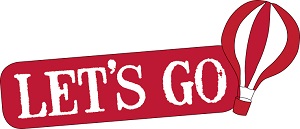
Bước 1: Nhấn vào link sau để truy cập Form mẫu. https://www.facebook.com/help/contact/245617802141709
Bước 2: Thực hiện điền đầy đủ thông tin như trong hình. Chụp ảnh CMT mặt trước rõ ràng ảnh và Họ tên của bạn. Càng nét càng tốt.
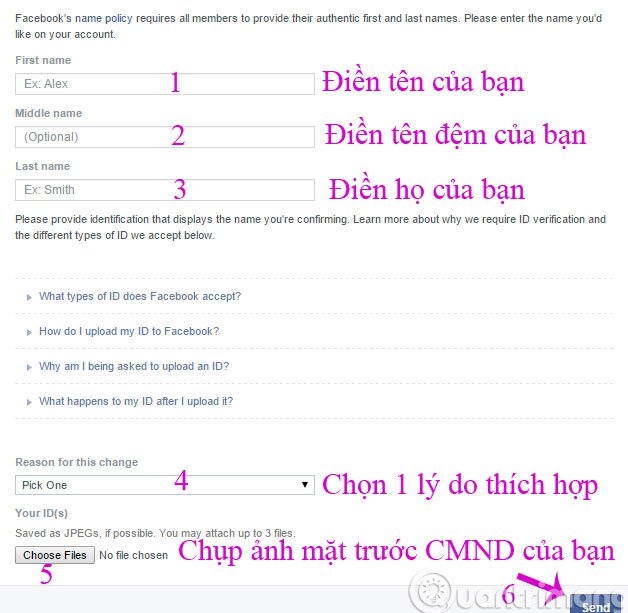
Cách này sẽ phải chờ Facebook xem xét. Để đảm bảo đổi thành công bạn cần điền chính xác thông tin Họ, tên, tên lót. Ảnh chụp CMT Upload lên phải nét và rõ ràng.
Ps: Bạn có thể dùng các thẻ khác hay giấy tờ tùy thân có ảnh và thông tin đầy đủ thay thế cho Chứng minh thư.
Sau đó Facebook sẽ gửi cho bạn một Email và bạn trả lời theo mẫu sau:
-Hi Facebook Team
-My New Name It Isn’t Set On My Account
-My New Name Is: “Tên mới bạn muốn đổi”
-And this is my ID Card:
(Bạn đính kèm CMT đã Scan của bạn. )-Thanks Facebook Team.
Bạn chờ khoảng 2-3 ngày Facebook gửi Email xác nhận là bạn sẽ có tên mới mà không cần đợi tận 60 ngày để đổi tên facebook lần tiếp theo.
Phần 2 – Cách đổi tên facebook khi đã chờ đủ thời gian 60 ngày
Cách này hoàn toàn chính thống, thao tác cài đặt tài khoản ngay khi bạn vào Facebook bình thường thôi! Bắt đầu nhé!
Bước 1: Đăng nhập tài khoản Facebook của bạn bình thường.
Bước 2: Click vào nút cài đặt hình tam giác nhỏ ở góc trên cùng bên phải, chọn Cài đặt hoặc Settings(Nếu bạn đang dùng tiếng Anh)
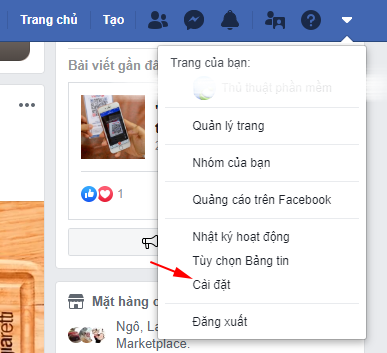
Bước 3: Đổi ngôn ngữ sang tiếng Anh. Bạn chọn phần ” Ngôn ngữ và khu vực” ở cột bên phải. sau đó, nhấn và “Chỉnh sửa” trong mục “Ngôn ngữ trên Facebook“. Bạn chọn Ngôn ngữ English (US) và nhấn “Lưu thay đổi”
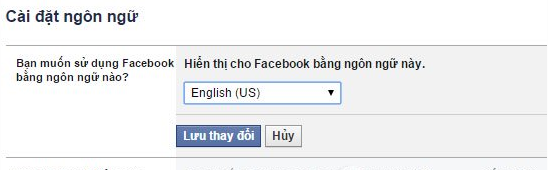
Bước 4. Ngay bên trên, bạn sẽ thấy phần Name – Phần đang hiển thị tên Facebook hiện tại của bạn. Sau đó chọn Edit.
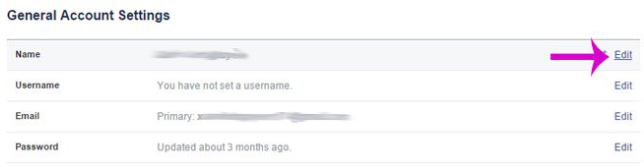
Bước 4: Bạn sẽ thấy các phần điền, Tên, tên lót và Họ của bạn. Có thể điền họ tên đúng hoặc theo kiểu gì độc đáo cũng được. Sau đó nhấn “Review Change“.
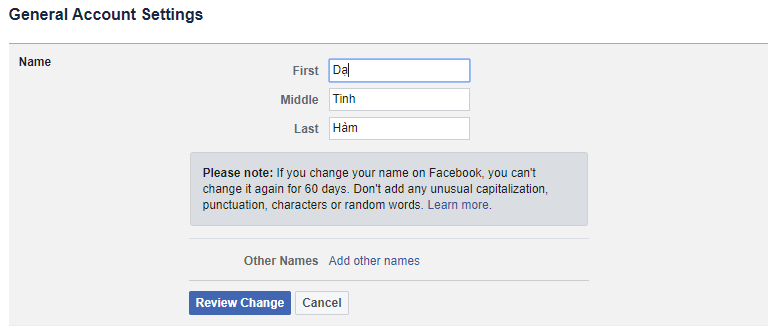
Lưu ý: Việc thay đổi tên facebook bị giới hạn trong vòng 60 ngày, hay 2 tháng. Vì thế bạn xem kỹ hình trên để đổi chính xác nhé! Quan sát phần Display as: Nó sẽ hiện cái tên facebook của bạn sau khi đổi đó! Nếu bị ngược thì thay đổi vị trí điền ở các mục trên.
Bước 5: Danh cách các tên để bạn chọn hiển thị trên facebook. Sau đó, nhập mật khẩu tài khoản rồi chọn “Save Changer“.
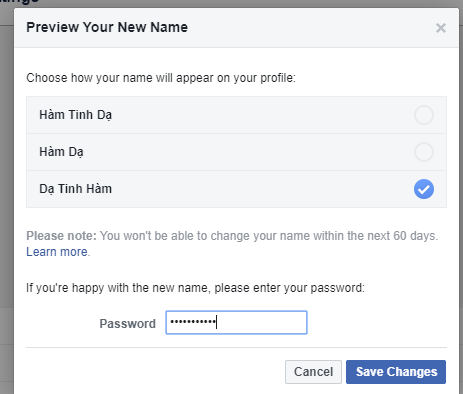
Bước 6: Như vậy là đổi được rồi đó! Bạn Đăng xuất – Log off ra rồi Đăng nhập lại là chuẩn luôn. Tên mới đã hiện.
Bạn vào lại phần cài đặt sẽ thấy nó hiển thị như sau:
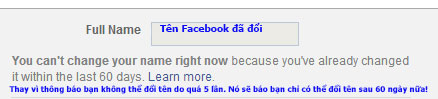
Phần 3: Đổi tên Facebook trên điện thoại Android
Bước 1: Bạn đăng nhập tài khoản Facebook trên điện thoại với ứng dụng Facebook.
Bước 2: Nhấn vào menu Facebook -> chọn Thiết lập tài khoản.

Bước 3: Chọn Chung.
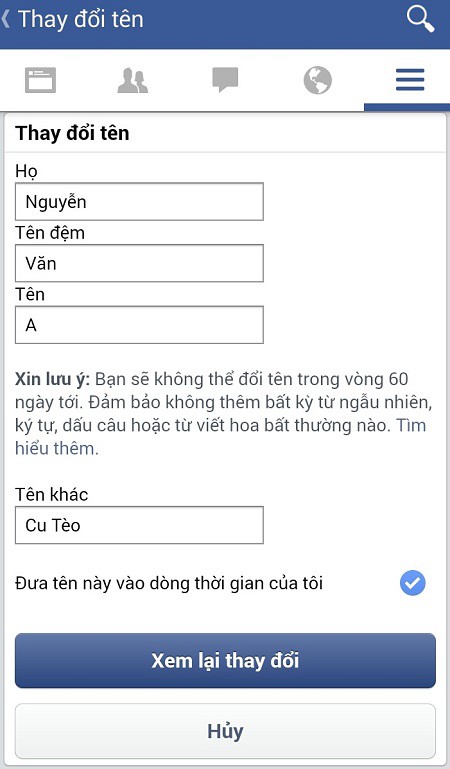
Bước 4: Chọn Tên.
Bước 5: Xuất hiện cửa sổ thay đổi tên Facebook, bạn có thể thay đổi tên bằng biệt danh riêng tại bước này. Bạn nhập các thông tin rồi nhấn nút Xem lại thay đổi.
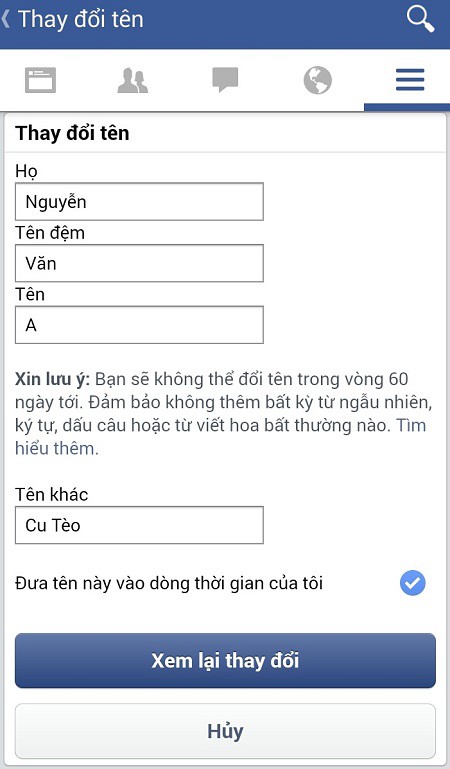
Bước 6: Facebook sẽ gợi ý các tên Facebook bạn có thể đổi dựa vào thông tin bạn nhập ở bước 5. Bạn nhấn vào hình tròn bên phải tên nick Facebook bạn muốn đổi để chọn. Nhập mật khẩu Facebook và nhấn nút Lưu thay đổi.
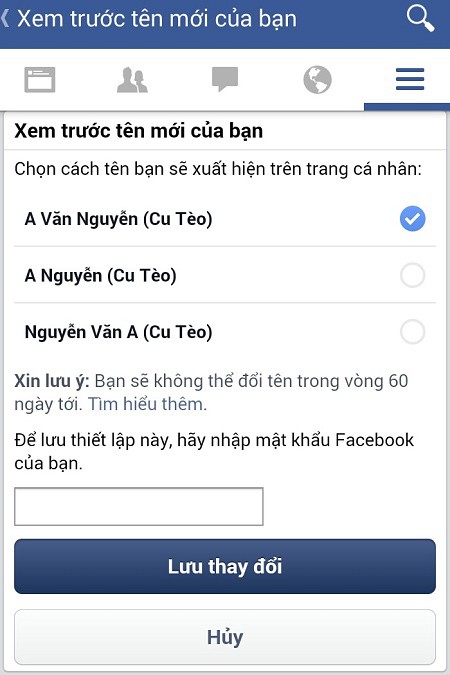
Kết luận
Do tình trạng lập nhiều nick facebook, nick ảo, nick dùng để kinh doanh nhiều. Do đó Facebook mới làm chặt, hay bắt bạn xác minh tài khoản, hay hạn chế đổi tên facebook. Bởi lẽ, Tài khoản Facebook là cho cá nhân, đổi chi nhiều tên – lắm tên thế!
Ok! Do các mẹo hay cách ở trên hoàn toàn chính thống nên bạn hãy thực hiện và nếu có vấn đề gì không được nêu trong bài viết. Hãy comment ở dưới để cùng giải đáp nhé!




Để lại một bình luận